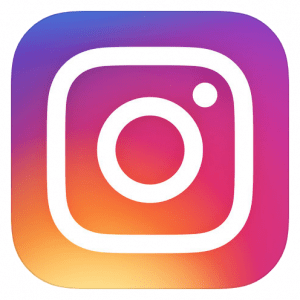
インスタの表記が急に英語になってしまい、戸惑っている方も多いのではないでしょうか。何が書いてあるかわからないと困ってしまいます。
今回はインスタの英語表記を日本語表記に直す方法をご紹介します。
コンテンツ
インスタが英語表記になってしまう
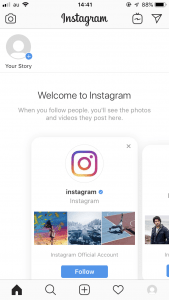
インスタでは、定期的に公式クライアントアプリのアップデートを配信しています。
アプリストアからのアップデートや、アプリストアを使用せずにアップデートを行うサイレントアップデートなど、様々な形でアップデートが提供されています。
一部のユーザーでは、アップデートを実施したことでアプリ内の言語が「英語」に切り替わってしまったという不具合が報告されています。
アプリ内の言語が勝手に切り替わってしまう原因として、次のものが挙げられます。
アップデートに伴う不具合

アプリのアップデートに、軽微な不具合が含まれていることがあります。
そのため、アップデート以降に言語設定が勝手に変わってしまった際は、アップデートによって言語が変更されてしまうことがあります。
設定画面からの言語変更を実行することで、日本語に戻すことができます。
設定からの対処法でも改善しない場合は、
上記の対処法によって改善が期待できます。
デバイス本体もしくはアプリの言語設定が適用されている
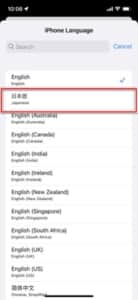
デバイス本体やインスタアプリの言語設定が「英語」で適用されている方は、その設定が影響しています。
インスタ以外のアプリやデバイスの言語表記が「英語」になっている方は、本体設定の言語設定の確認をします。
インスタアプリのみ適用されている場合は、アプリの言語設定を確認します。
英語に切り替わってしまった場合の対処法
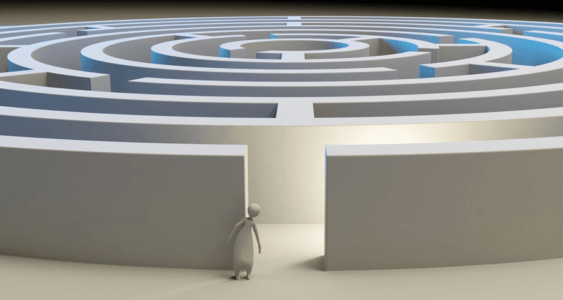
インスタの言語設定が勝手に英語になってしまった場合の対処法をご紹介します。
下記に紹介する対処法を試しても改善しない場合は、デバイス本体の再起動やOSのアップデートをお試しください。
また、今後配信される最新バージョンへのアップデートも併せて試しましょう。
アプリの再インストールを試してみる

アプリの再インストールを試すと、改善する傾向があります。
アプリを削除してしまっても、アカウントで管理されているためこれまでの投稿やフォロー・フォロワーなどのデータが消失してしまうことはありません。
ただし、下書きは消失してしまいます。
投稿の下書きがフィード内に残っている場合は、再インストール前にメモアプリに文章を移行させたり、投稿を済ませてから実行しましょう。
インスタの言語設定を確認する
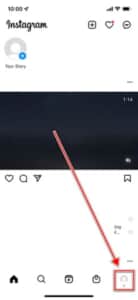
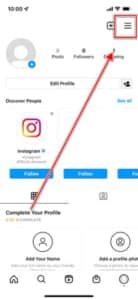
最新バージョンのインスタでは、言語設定の仕様が変更になっています。変更の手順は次の通りで行います。
「プロフィール」タブへ切り替え、ご自身のプロフィール画面を表示させます。
画面右上のアイコン「≡」をタップしてメニューを表示させましょう。
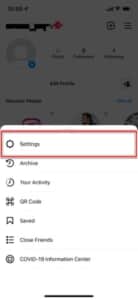
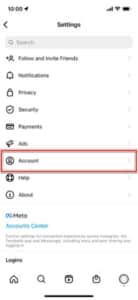
「Settings(設定)」をタップし、項目内の「Account(アカウント)」を開きます。
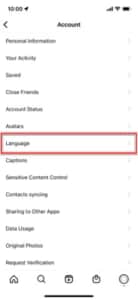
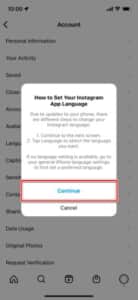
アカウント内の設定項目から「Language(言語)」を開くと、ポップアップメッセージが表示されます。
表示された「Continue(続ける)」をタップすると、デバイス本体の設定アプリへ遷移します。
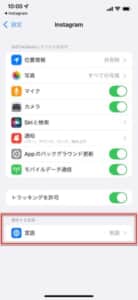
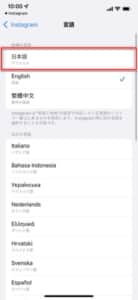
最下部の「言語」設定をタップしてください。こちらの「言語」設定項目が表示されていない場合は、後述する「言語設定画面が表示されない場合」をご覧ください。
「日本語」をタップし、インスタアプリを再起動すると日本語が適用されます。
デバイス本体設定の「インスタ」言語設定を確認する
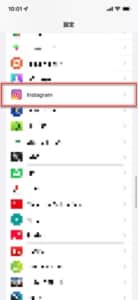
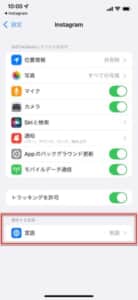
インスタアプリを介さずとも、アプリの言語設定画面へアクセスすることができます。
デバイス本体の「設定アプリ」を起動し、最初に表示された画面を下へスクロールしてインストール済みの各アプリの設定項目を表示します。
「Instagram」を開きましたら、最下部の「言語」をタップしてください。
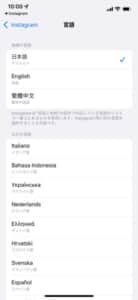
言語設定が表示されますので、「日本語」を選択しましょう。インスタアプリを起動すると、日本語が適用されます。
言語設定画面が表示されない場合
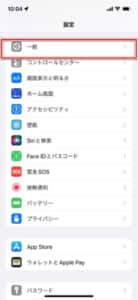
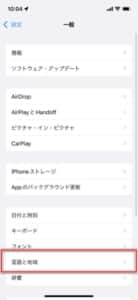
インスタのアプリの設定画面で「言語」設定項目が表示されない場合は、次の手順を実行しましょう。
「設定アプリ」を起動して「一般」を開きます。設定項目内の「言語と地域」へ進みましょう。
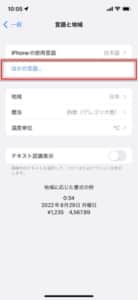
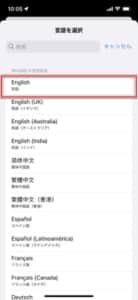
「ほかの言語」をタップします。項目内から「English」を選択してください。

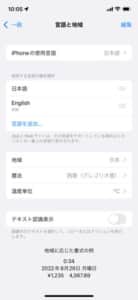
選択時に表示されるコンテキストメニューでは、「日本語のまま」を選択してください。
追加後に設定項目が追加されているか確認しましょう。
デバイス本体の言語設定を確認する
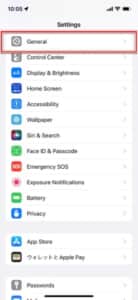
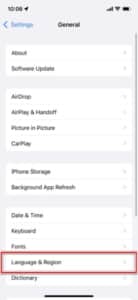
デバイス本体の言語設定が「英語」になっている場合は、「設定アプリ」を起動して「General(一般)」を開きます。
「Language & Region(言語と地域)」へ進みましょう。
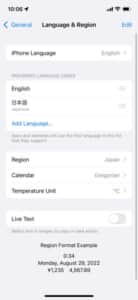
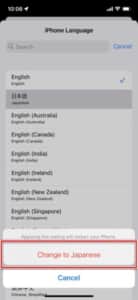
最上部の「iPhone Language(iPhone言語)」から「日本語」を選択して「Change to Japanese」をタップしましょう。
VPN接続をオフにする
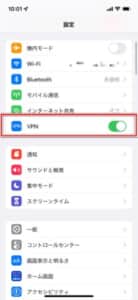
VPN接続が有効になっていることで、海外のIPアドレスでインスタへアクセスしていることになるため、自動的にその地域に準じた言語設定が適用されてしまう場合があります。
接続が有効になっている場合は、これをオフにして日本語に戻るか確認してみます。
本体の「設定アプリ」を起動して「VPN」スイッチトグルがオンになっている場合は、これをオフに切り替えてください。
インスタアカウントの再ログイン
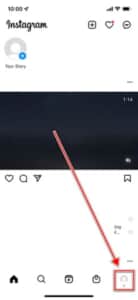
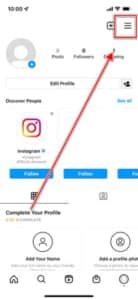
アカウントの再ログインで日本語に戻るか確認します。再ログインは投稿の下書きが消失してしまいますのでご注意ください。
「プロフィール」タブへ切り替え、プロフィール画面を表示します。
画面右上のアイコン「≡」をタップしてメニューを開きます。
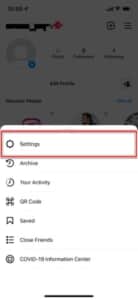
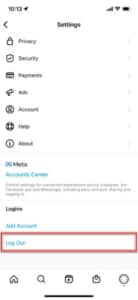
「Settings(設定)」から最下部の「Log Out」をタップします。
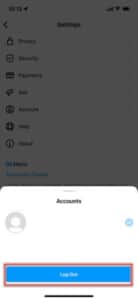
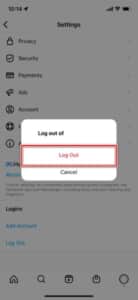
「Log Out」をタップして再ログインしましょう。
-

インスタでストーリーが縦スクロールになってしまった場合の詳細や対処法を徹底解説
インスタのストーリーがリールの様に縦スクロールになってしまう症状が見られます。 今回はインスタのストーリーが縦スクロールに変わってしまう詳細や対処法を徹底解説していきます。 コンテンツ1 インスタのス ...
続きを見る


